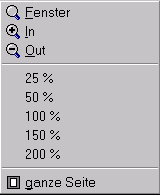
Die Zoom-Kommandos dienen der Festlegung des aktuellen Bildschirmausschnittes, wofür verschiedene Möglichkeiten zur Verfügung stehen.
Am bequemsten Zoomen Sie mit dem Rollrad einer Wheelmouse: Drehen Sie das Rollrad nach vorne, so wird in den Ausschnitt hineingezoomt, Drehen Sie das Rollrad nach hinten, so wird aus dem Ausschnitt heraus gezoomt.
Ein Verschieben des Ausschnitts (Pannen) erreichen Sie wahlweise über die Scrollbars des Plotmanagers, oder über die Kombination der Taste Strg mit gedrückter linker Maustaste. Der Cursor wird dann zu einer weißen Hand und Sie können den Zoomausschnitt damit verschieben (Achtung: ohne Strg-Taste verschieben Sie das Objekt unter dem Cursor im Plot. Das Cursorsymbol ist dann ein Doppelpfeil.).
Alle Zoom-Funktionen werden im Ansicht-Menü aufgerufen. Sie sind auch über die Schaltflächen der Symbolleiste aufzurufen.
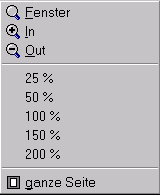
Mit dem Kommando Zoom Fenster bestimmen Sie einen individuellen Zoombereich durch Aufspannen eines Rechtecks. Per Mausklick bestimmen Sie den Anfangspunkt des Zoombereiches. Bewegen Sie nun die Maus über den Bildschirm, so ziehen Sie einen gestrichelten Zoomrahmen auf. Durch erneuten Mausklick legen Sie diesen Rahmen ab und der Zoom wird ausgeführt.
Mit Zoom In und Zoom Out ist das Vergrößern bzw. Verkleinern des Bildschirmausschnittes in festen Stufen möglich. Wahlweise kann der Bereich auch durch Angabe eines Prozentwertes bestimmt werden.
Das Kommando ganze Seite zeigt das Dokument komplett auf der Arbeitsfläche an.